VPN nedir? VPN sanal özel ağının avantajları ve dezavantajları

VPN nedir, avantajları ve dezavantajları nelerdir? WebTech360 ile VPN'in tanımını, bu modelin ve sistemin işe nasıl uygulanacağını tartışalım.
Uzun süredir Windows kullananlar için BSOD hatası (ölümün mavi ekranı hatası) muhtemelen çok da garip bir durum değildir.
Sistem Hizmeti İstisnası veya SYSTEM_SERVICE_EXCEPTION, BSOD (mavi ekran hatası) hatalarından biridir. Sistem Hizmeti İstisnası hataları oldukça yaygın ve sürekli olarak ortaya çıkar. Windows 8, 8.1 veya Windows 10 kullanıyorsanız, Sistem Hizmeti İstisnası hatası oluştuğunda ekranda genellikle şu mesaj görüntülenir:
"Bilgisayarınız bir sorunla karşılaştı ve yeniden başlatılması gerekiyor. Sadece bazı hata bilgileri topluyoruz ve sizin için yeniden başlatacağız.
Daha fazlasını öğrenmek isterseniz, daha sonra çevrimiçi olarak şu hatayı arayabilirsiniz: SYSTEM_SERVICE_EXCEPTION".
Windows'ta Sistem Hizmeti İstisnası hatasını düzeltmek için lütfen aşağıdaki WebTech360 makalesine bakın.
Sistem Hizmeti İstisna Hatası - Nedenleri ve Çözümleri
Bu tür BSOD'lar Windows bilgisayarınızda çeşitli nedenlerle ortaya çıkar, bunlardan bazıları şunlardır:
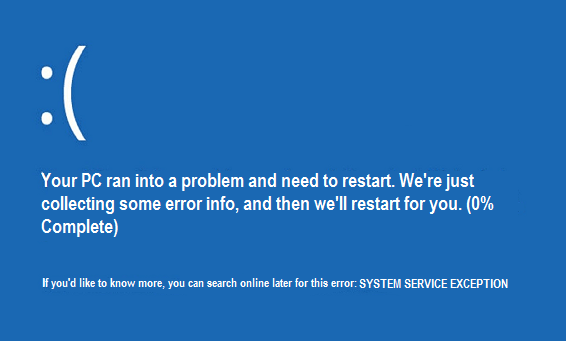
Çoğu durumda, bilgisayarınıza bir virüs, kötü amaçlı yazılım veya kötü amaçlı program bulaşmış olabilir ve bu da bu tür mavi ekran hatalarına yol açabilir. Virüs ve kötü amaçlı yazılım tarama programlarını kullanarak bunları bilgisayarınızdan arayın ve kaldırın.
Ve bu şekilde Sistem Hizmeti İstisnası BSOD hatasını düzeltebilirsiniz.
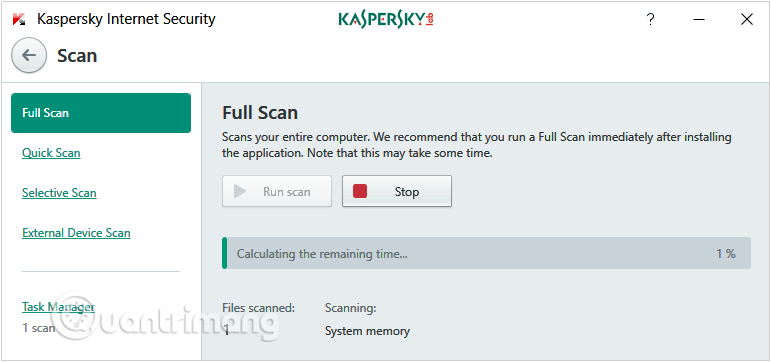
Uygun sürücüyü güncellemeden veya yeniden yüklemeden önce Windows bilgisayarınızı Güvenli Modda başlatmanız gerekir.
Bilgisayarınıza Güvenli Mod üzerinden eriştikten sonra Aygıt Yöneticisi'ni açın .
Aygıt Yöneticisi penceresinde, içinde ünlem işareti bulunan sarı üçgen simgeli Sürücüyü bulun . Bu, çalışmayan bir aygıtın simgesidir ve bu sürücüyü kaldırmanız gerekir. Ardından yeni Sürücüyü indirip yükleyin.
Son olarak bilgisayarınızı yeniden başlatıp normal moda dönün.
DriverFix, Windows için bir sürücü izleme ve güncelleme yazılım paketidir. Tüm aygıt sürücülerinizi tarar ve en son güncellemeleri web'de arar. DriverFix, varsa bunları hemen güncellemenize veya eksik sürücüleri indirmenize olanak tanır.
DriverFix, aylık veya yıllık abonelik yoluyla kullanılabilir. Aylık ödeme yapabilir veya aylık seçeneğe kıyasla önemli ölçüde indirimli olan yıllık aboneliği seçebilirsiniz. Ayrıca, sınırlı işlevselliğe sahip ücretsiz bir deneme sürümü de mevcuttur.
DriverFix, eksik veya güncel olmayan sürücüler için tüm bilgisayarınızı istediğiniz zaman taramanıza olanak tanır. Daha sonra güncel olmayan sürücüleri güncelleyebilir veya eksik olanları indirebilirsiniz. DriverFix, sürücülerinizi 18 milyondan fazla sürücü dosyasından oluşan devasa bir veritabanında tarar. Bu nedenle, bu veritabanında her zaman doğru sürücüleri bulma olasılığınız yüksektir.
Adım 1 : Öncelikle DriverFix'i indirip kurmanız gerekiyor .
Adım 2 : Yazılımı başlatın ve tüm hatalı sürücülerinizi algılamasını bekleyin.
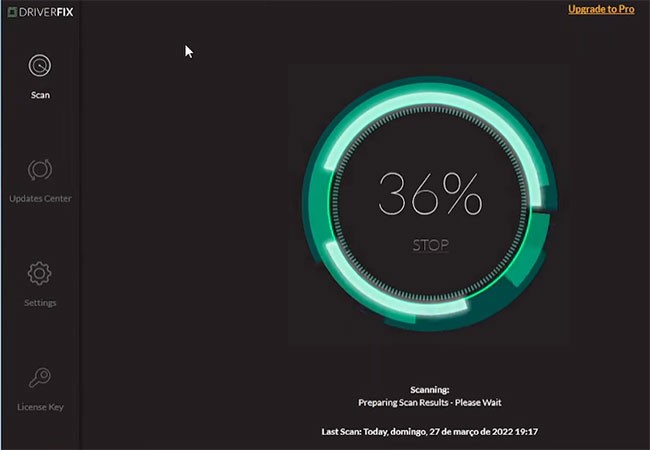
Adım 3 : Uygulama şimdi size sorunlu tüm sürücüleri gösterecek; düzeltmek istediğiniz sürücüleri seçmeniz gerekiyor.
Adım 4 : Uygulamanın en son sürücüyü indirmesini ve yüklemesini bekleyin.
Adım 5 : Son olarak değişikliklerin etkili olması için bilgisayarınızı yeniden başlatın.
Bozuk sürücüler ciddi hatalara, hatta düzeltilmesi daha da zor olan ciddi sistem hatalarına yol açabilir, bu yüzden bunları her zaman kontrol etmelisiniz.
Bazı durumlarda, bozuk sistem dosyaları BSOD (mavi ekran hatası) hatalarına neden olabilir. Bu hatayı düzeltmek için Windows sistem dosyalarını tarayıp onarmanız gerekir.
Bozuk sistem dosyalarını tarayıp onarmak için normalde sfc /scannow komutunu kullanabilirsiniz . İşte nasıl yapılacağı:
Adım 1: Komut İstemini Yönetici olarak açın .
Adım 2: Komut İstemi penceresinde aşağıdaki komutu yazın ve Enter'a basın:
sfc /scannow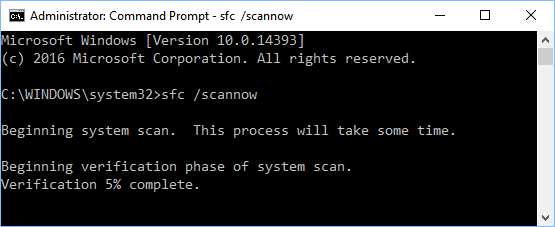
Adım 3: Bu komutu çalıştırma işlemi biraz zaman alacaktır, tarama işleminin %100'e ulaşmasını bekleyin ve ardından bilgisayarınızı yeniden başlatın.
Bazı durumlarda Windows bilgisayarınızda Sistem Hizmeti İstisnası hatasının nedeni Google Otomatik Güncelleştirme olabilir.
Bunu çözmek için şunları yapın:
Adım 1: Çalıştır komut penceresini açmak için Windows+ tuş kombinasyonuna basın.R
Adım 2: Çalıştır iletişim kutusuna aşağıdaki komutu yazın ve Enter'a basın:
services.msc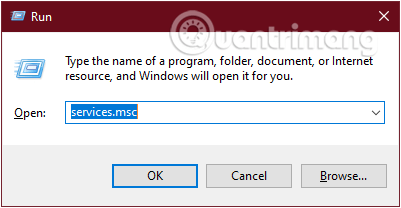
3. Adım: Açılan Hizmet penceresinde , Google Güncelleme Hizmeti öğesini bulmak için aşağı kaydırın. Hizmet öğeleri alfabetik sırayla görüntülenir, böylece kolayca bulabilirsiniz.
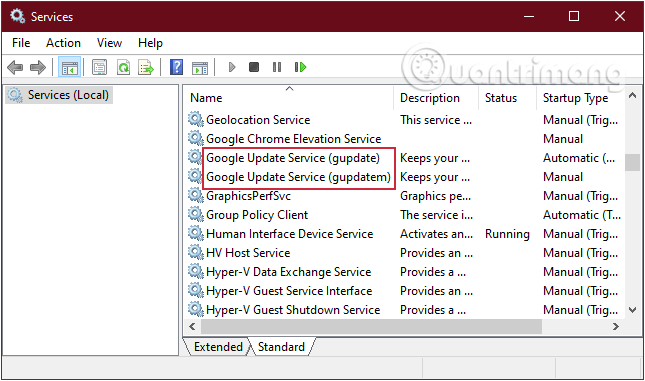
4. Adım: Google Güncelleme Hizmeti'ne çift tıklayın ve Başlangıç türü açılır menüsünden Devre Dışı'nı seçin. Birden fazla Google Güncelleme Hizmeti girişi varsa , hepsini devre dışı bırakmanız gerekir.
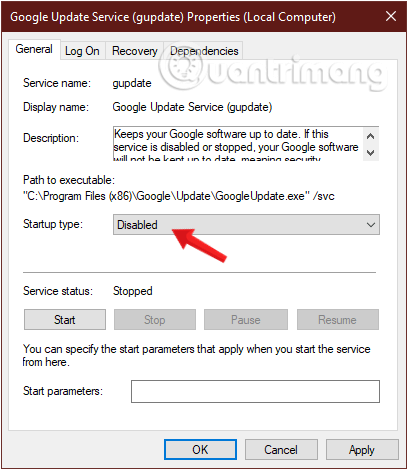
Şimdi hatanın hala devam edip etmediğini kontrol edin?
Yukarıdaki yöntemler SYSTEM_SERVICE_EXCEPTION hatasını hala düzeltemiyorsa, Sorun Giderici ile çözmeyi deneyin. Bunu yapmak çok kolay!
Adım 1: İlk olarak Başlat menüsüne tıklayıp ardından dişli simgesine tıklayarak Windows Ayarları penceresi arayüzünü açacağız .
WindowsVeya + tuş kombinasyonunu kullanabilirsiniz I.
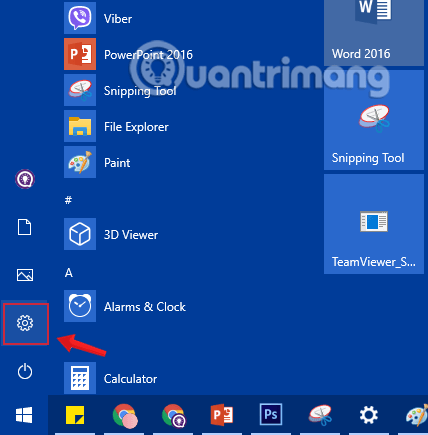
Adım 2: Windows Ayarları arayüzünde , değişiklikleri ayarlamak için Güncelleştirme ve güvenlik'e tıklamaya devam edin .
Adım 3: Güncelleştirme ve güvenlik altında , sol arayüzden Sorun Giderme'ye tıklayın .
Aşağı kaydırmaya devam edin, Mavi Ekran'a tıklayın , ardından Sorun gidericiyi çalıştır'a tıklayın ve ekrandaki talimatları izleyin.
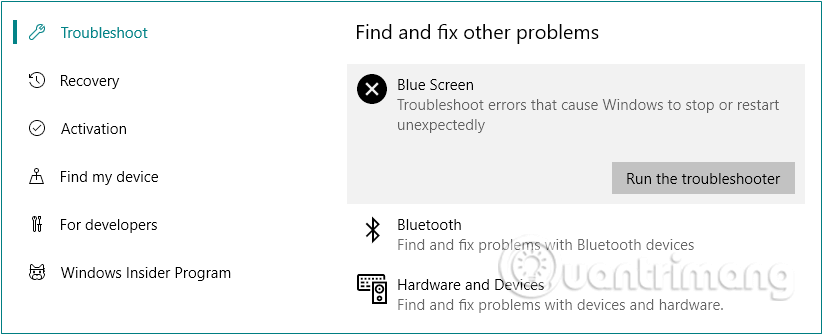
Ancak, Windows 10 v1809 sürümünden itibaren, Windows'taki Mavi Ekran Sorun Giderici artık kullanılamıyor. Dolayısıyla, 1809 veya daha eski bir sürüm kullanıyorsanız, bu kullanışlı bir çözüm olacaktır.
Yapılacak en önemli şeylerden biri, Windows 10'un tamamen güncel olup olmadığını kontrol etmektir. Güncel olmayan sistem dosyaları beklenmedik hatalara neden olabilir. Bekleyen güncellemeleri kontrol etmek, sorunun kaynağının bu olup olmadığını anlamanın hızlı ve kolay bir yoludur.
Makaleye bakın: Windows bilgisayarınızı nasıl güncel tutabilirsiniz .
Ardından, Komut İstemi'nden Windows Disk Denetimi'ni çalıştırmayı deneyin. CHKDSK, dosya sistemini kontrol eden ve belirli ayarlarla çalışırken sorunları düzelten bir Windows sistem aracıdır.
Referans: Daha fazla bilgi için Windows'ta chkdsk komutuyla sabit disk hatalarını kontrol edin ve düzeltin .

Korunan sistem koduna genellikle yalnızca belirli sistem işlemleri veya aygıtları erişebilir; bu nedenle donanım sürücüleri Windows 10'da sıklıkla Sistem Hizmeti İstisnası hatalarına neden olur.
Yeni aygıt sürücüleri bile, özellikle de tamamen yeni bir donanım taktıysanız, bu BSOD hatasına neden olabilir. Sürücünüzün bu BSOD hatasına neden olup olmadığından emin değilseniz, kontrol etmek için Windows Sürücü Doğrulama aracını çalıştırabilirsiniz .
Bu, sistem sürücülerini stres testinden geçirmek için tasarlanmış bir sorun giderme aracıdır . Ancak, bu aracın orijinal Durdurma Kodu Sistem Hizmeti İstisnası hatasına neden olan şeyi bulup yeniden oluşturmak üzere tasarlandığını unutmayın. Bu nedenle, bilgisayarınızı ciddi bir şey için kullanırken bu aracı çalıştırmayın.
Daha fazla bilgi için şu makaleye bakın: Windows 10'da Sürücü Doğrulayıcısı nasıl kullanılır .
Ne yazık ki, SYSTEM_SERVICE_EXCEPTION hatasına neden olduğu bilinen birçok program var. Bunlar farklı kategorilere ayrılıyor. Örneğin, bazı kişiler yeni bir antivirüs yazılımı yükledikten sonra hatayı bildirirken, bazıları ise sorunun yeni bir VPN yüklemekten kaynaklandığını söylüyor.
Bu nedenle, SYSTEM_SERVICE_EXCEPTION mavi ekranının yeni bir yazılım yükledikten sonra mı (veya belki de bir yazılım güncellemesinden sonra mı) başladığını düşünmeye çalışın. Soruna hangi yeni programın neden olduğunu görmek için yakın zamanda yüklediğiniz yazılımları ve uygulamaları tek tek kaldırabilirsiniz.
Sistem Hizmeti İstisnaları, oyun oynarken de sıklıkla görülür. İster oyun sırasında basit bir mavi ekran, ister Valorant, Minecraft, Warzone veya diğer oyunlarda oyun döngüsü olarak görünsün, durdurma kodları GPU veya CPU sorunları nedeniyle kolayca tetiklenir.
Hız aşırtma ve aşırı ısınma yaygın olduğundan, dünya genelindeki kullanıcılar oyun performansını optimize etmek için genellikle özel yazılımlara yönelir. Ancak bunların hepsi sizin özelliklerinizle uyumlu değildir ve bu da SYSTEM_SERVICE_EXCEPTION hatasına yol açabilir.
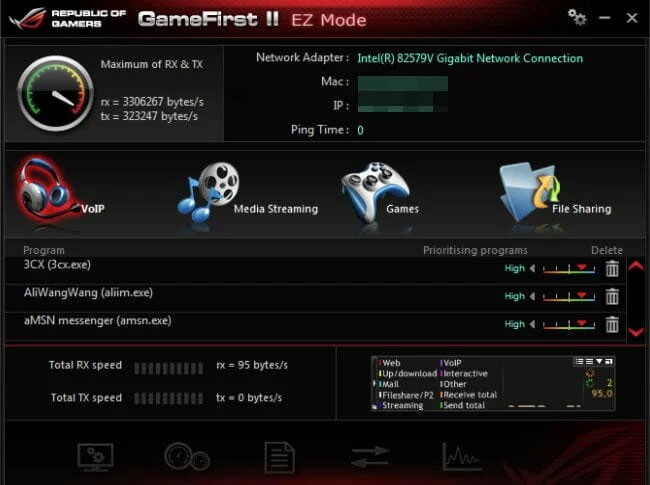
Sorunlu uygulamalar arasında genellikle XSplit yazılımı, MSI Live güncellemeleri veya Asus GameFirst hizmeti bulunur; bu nedenle bunları devre dışı bırakmak veya tamamen kaldırmak isteyebilirsiniz.
Adım 1 : Başlat menüsündeki arama bölümüne gidin, bellek tanılama yazın ve Bellek Tanılama Aracı'nı açın.
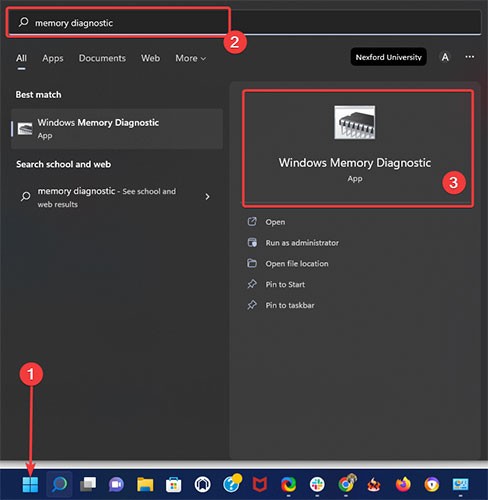
Adım 2 : Pencere açıldığında Şimdi yeniden başlat ve sorunları denetle seçeneğini seçin .
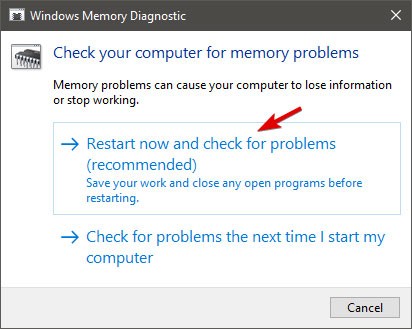
Adım 3 : Bilgisayarınızın yeniden başlatılmasını sağlayın.
Sabit diskinizi kontrol ettikten sonra, RAM'inize daha yakından bakmanın zamanı geldi. Sistem Hizmeti İstisnaları genellikle yeni RAM takıldıktan sonra ortaya çıkar, bu nedenle yukarıda açıklanan adımlar bu amaç için de işe yarar.
Yukarıdaki yöntemler hatayı düzeltemezse, bu sorunu gidermek için Windows 10'u sıfırdan yeniden yüklemeniz gerekebilir.
Windows 10'u Sıfırla çözümü, mevcut sistem kurulum dosyalarını tamamen yeni bir dosya setiyle değiştirecek ve tüm PC ayarlarını sıfırlayacaktır; bu da SYSTEM_SERVICE_EXCEPTION hatasına neden olan sorunları, tıpkı fabrika ayarlarına sıfırlama işlemi gibi temizleyecektir ancak bu işlemde verileriniz korunacaktır.
Quantrimang.com'da Windows 10'u nasıl sıfırlayacağınıza dair çok detaylı bir makale var, lütfen şuraya bakın: Windows 10'u orijinal durumuna sıfırlama .
İpuçları :
Bilgisayarınızda Microsoft Sistem Hizmeti İstisnası durdurma kodu hala devam ediyorsa, BIOS'u güncellemek son çaredir. Ancak, tek bir yanlış tıklama anakartınızı kullanılamaz hale getirebileceğinden çok dikkatli olun.
Quantrimang.com, BIOS'u güvenli bir şekilde yüklemek için adım adım talimatlar sağlamıştır; ancak makalede, ne yaptığınızdan emin değilseniz profesyonel yardım almanız önerilir.
Umarız Windows 10'daki Sistem Hizmeti İstisnası hatasını yukarıdaki hızlı ve kolay çözümlerle düzeltmişsinizdir. Sorun giderme kısmını atlayıp doğrudan çözüme geçmek istiyorsanız, sorunu çözmek için her zaman profesyonel bir Mavi Ekran Hatası (BSOD) onarım yazılımına güvenebilirsiniz.
Makalenin bu çözümleri belirli bir sırayla uygulamadığını unutmayın, bu nedenle sizin durumunuz için en iyi olanı denemelisiniz.
Ayrıca Windows 10 VMware'de Sistem Hizmeti İstisnası hatasıyla karşılaşmanız veya sistemin sürekli yeniden başlaması durumunda bu çözümlerin geçerli olacağını unutmayın.
İyi şanlar!
Daha fazla makaleyi aşağıda bulabilirsiniz:
VPN nedir, avantajları ve dezavantajları nelerdir? WebTech360 ile VPN'in tanımını, bu modelin ve sistemin işe nasıl uygulanacağını tartışalım.
Windows Güvenliği, temel virüslere karşı koruma sağlamaktan daha fazlasını yapar. Kimlik avına karşı koruma sağlar, fidye yazılımlarını engeller ve kötü amaçlı uygulamaların çalışmasını engeller. Ancak bu özellikleri fark etmek kolay değildir; menü katmanlarının arkasına gizlenmişlerdir.
Bir kez öğrenip kendiniz denediğinizde, şifrelemenin kullanımının inanılmaz derecede kolay ve günlük yaşam için inanılmaz derecede pratik olduğunu göreceksiniz.
Aşağıdaki makalede, Windows 7'de silinen verileri Recuva Portable destek aracıyla kurtarmak için temel işlemleri sunacağız. Recuva Portable ile verileri istediğiniz herhangi bir USB'ye kaydedebilir ve ihtiyaç duyduğunuzda kullanabilirsiniz. Araç, kompakt, basit ve kullanımı kolaydır ve aşağıdaki özelliklerden bazılarına sahiptir:
CCleaner sadece birkaç dakika içinde yinelenen dosyaları tarar ve ardından hangilerinin silinmesinin güvenli olduğuna karar vermenizi sağlar.
Windows 11'de İndirme klasörünü C sürücüsünden başka bir sürücüye taşımak, C sürücüsünün kapasitesini azaltmanıza ve bilgisayarınızın daha sorunsuz çalışmasına yardımcı olacaktır.
Bu, güncellemelerin Microsoft'un değil, sizin kendi programınıza göre yapılmasını sağlamak için sisteminizi güçlendirmenin ve ayarlamanın bir yoludur.
Windows Dosya Gezgini, dosyaları görüntüleme şeklinizi değiştirmeniz için birçok seçenek sunar. Sisteminizin güvenliği için hayati önem taşımasına rağmen, önemli bir seçeneğin varsayılan olarak devre dışı bırakıldığını bilmiyor olabilirsiniz.
Doğru araçlarla sisteminizi tarayabilir ve sisteminizde gizlenen casus yazılımları, reklam yazılımlarını ve diğer kötü amaçlı programları kaldırabilirsiniz.
Yeni bir bilgisayar kurarken tavsiye edilen yazılımların listesini aşağıda bulabilirsiniz, böylece bilgisayarınızda en gerekli ve en iyi uygulamaları seçebilirsiniz!
Tüm işletim sistemini bir flash bellekte taşımak, özellikle dizüstü bilgisayarınız yoksa çok faydalı olabilir. Ancak bu özelliğin yalnızca Linux dağıtımlarıyla sınırlı olduğunu düşünmeyin; Windows kurulumunuzu kopyalamanın zamanı geldi.
Bu hizmetlerden birkaçını kapatmak, günlük kullanımınızı etkilemeden pil ömründen önemli miktarda tasarruf etmenizi sağlayabilir.
Ctrl + Z, Windows'ta oldukça yaygın bir tuş kombinasyonudur. Ctrl + Z, temel olarak Windows'un tüm alanlarında yaptığınız işlemleri geri almanızı sağlar.
Kısaltılmış URL'ler, uzun bağlantıları temizlemek için kullanışlıdır, ancak aynı zamanda asıl hedefi de gizler. Kötü amaçlı yazılımlardan veya kimlik avından kaçınmak istiyorsanız, bu bağlantıya körü körüne tıklamak akıllıca bir tercih değildir.
Uzun bir bekleyişin ardından Windows 11'in ilk büyük güncellemesi resmen yayınlandı.
VPN nedir, avantajları ve dezavantajları nelerdir? WebTech360 ile VPN'in tanımını, bu modelin ve sistemin işe nasıl uygulanacağını tartışalım.
Windows Güvenliği, temel virüslere karşı koruma sağlamaktan daha fazlasını yapar. Kimlik avına karşı koruma sağlar, fidye yazılımlarını engeller ve kötü amaçlı uygulamaların çalışmasını engeller. Ancak bu özellikleri fark etmek kolay değildir; menü katmanlarının arkasına gizlenmişlerdir.
Bir kez öğrenip kendiniz denediğinizde, şifrelemenin kullanımının inanılmaz derecede kolay ve günlük yaşam için inanılmaz derecede pratik olduğunu göreceksiniz.
Aşağıdaki makalede, Windows 7'de silinen verileri Recuva Portable destek aracıyla kurtarmak için temel işlemleri sunacağız. Recuva Portable ile verileri istediğiniz herhangi bir USB'ye kaydedebilir ve ihtiyaç duyduğunuzda kullanabilirsiniz. Araç, kompakt, basit ve kullanımı kolaydır ve aşağıdaki özelliklerden bazılarına sahiptir:
CCleaner sadece birkaç dakika içinde yinelenen dosyaları tarar ve ardından hangilerinin silinmesinin güvenli olduğuna karar vermenizi sağlar.
Windows 11'de İndirme klasörünü C sürücüsünden başka bir sürücüye taşımak, C sürücüsünün kapasitesini azaltmanıza ve bilgisayarınızın daha sorunsuz çalışmasına yardımcı olacaktır.
Bu, güncellemelerin Microsoft'un değil, sizin kendi programınıza göre yapılmasını sağlamak için sisteminizi güçlendirmenin ve ayarlamanın bir yoludur.
Windows Dosya Gezgini, dosyaları görüntüleme şeklinizi değiştirmeniz için birçok seçenek sunar. Sisteminizin güvenliği için hayati önem taşımasına rağmen, önemli bir seçeneğin varsayılan olarak devre dışı bırakıldığını bilmiyor olabilirsiniz.
Doğru araçlarla sisteminizi tarayabilir ve sisteminizde gizlenen casus yazılımları, reklam yazılımlarını ve diğer kötü amaçlı programları kaldırabilirsiniz.
Yeni bir bilgisayar kurarken tavsiye edilen yazılımların listesini aşağıda bulabilirsiniz, böylece bilgisayarınızda en gerekli ve en iyi uygulamaları seçebilirsiniz!
Tüm işletim sistemini bir flash bellekte taşımak, özellikle dizüstü bilgisayarınız yoksa çok faydalı olabilir. Ancak bu özelliğin yalnızca Linux dağıtımlarıyla sınırlı olduğunu düşünmeyin; Windows kurulumunuzu kopyalamanın zamanı geldi.
Bu hizmetlerden birkaçını kapatmak, günlük kullanımınızı etkilemeden pil ömründen önemli miktarda tasarruf etmenizi sağlayabilir.
Ctrl + Z, Windows'ta oldukça yaygın bir tuş kombinasyonudur. Ctrl + Z, temel olarak Windows'un tüm alanlarında yaptığınız işlemleri geri almanızı sağlar.
Kısaltılmış URL'ler, uzun bağlantıları temizlemek için kullanışlıdır, ancak aynı zamanda asıl hedefi de gizler. Kötü amaçlı yazılımlardan veya kimlik avından kaçınmak istiyorsanız, bu bağlantıya körü körüne tıklamak akıllıca bir tercih değildir.
Uzun bir bekleyişin ardından Windows 11'in ilk büyük güncellemesi resmen yayınlandı.













